轻松掌握在Word中插入Excel表格的多种方法与技巧
1047
2022-06-05

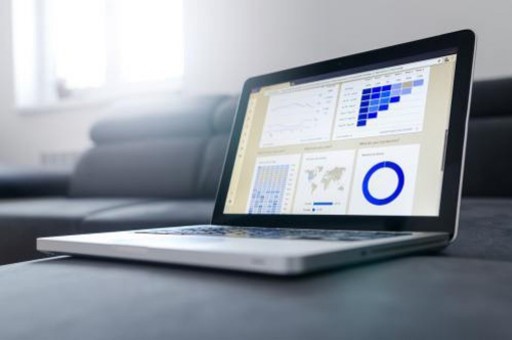
下文是Word中为文字添加下划线的具体方法,一起来看看吧,希望大家能够得到帮助。
为文字添加下划线的步骤如下:
步骤一:打开word文档,如下图。
步骤二:选择要设置下划线的文字,如下图。
步骤三:依次单击“开始”-“下划线”按钮,并选择要设置的下划线,可看到设置后的结果,如下图。
步骤四:另外,还可单击“开始”-“下划线”-“其他下划线”按钮,如下图。
步骤五:打开“字体”对话框,在“下划线线型”框中选中一种线型,单击“确定”按钮,如下图。
步骤六:查看添加下划线的效果,如下图。
以上就是在word中为文字添加下划线的具体方法了,大家都学会了吗?
版权声明:本文内容由网络用户投稿,版权归原作者所有,本站不拥有其著作权,亦不承担相应法律责任。如果您发现本站中有涉嫌抄袭或描述失实的内容,请联系我们jiasou666@gmail.com 处理,核实后本网站将在24小时内删除侵权内容。